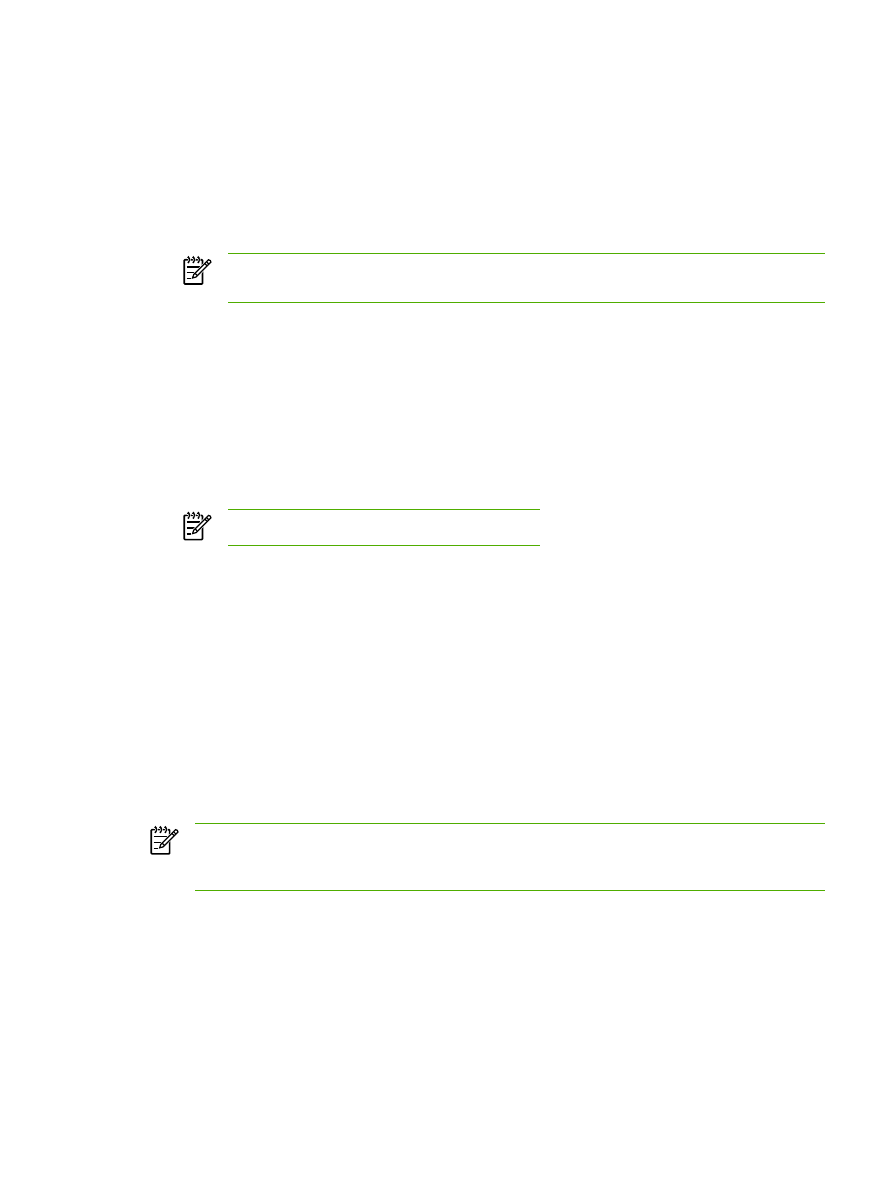
Digitalizar a partir do painel de controle da multifuncional
1.
Carregue no alimentador automático de documentos (AAD) os originais a serem digitalizados e
ajuste as guias de mídia.
OU
Levante a tampa do scanner de mesa e carregue o original no vidro com a face voltada para
baixo e com o canto superior esquerdo do documento localizado no canto inferior direito do
vidro. Feche a tampa com cuidado.
2.
Pressione
Iniciar scanner
ou
Digitalizar para
no painel de controle.
Programar o botão
Digitalizar para
da multifuncional
Nota
Programe o botão
Digitalizar para
para poder usá-lo. Entretanto, alguns destinos
serão programados por padrão se a multifuncional estiver diretamente conectada ao
computador.
PTWW
Digitalizar: Como?
233
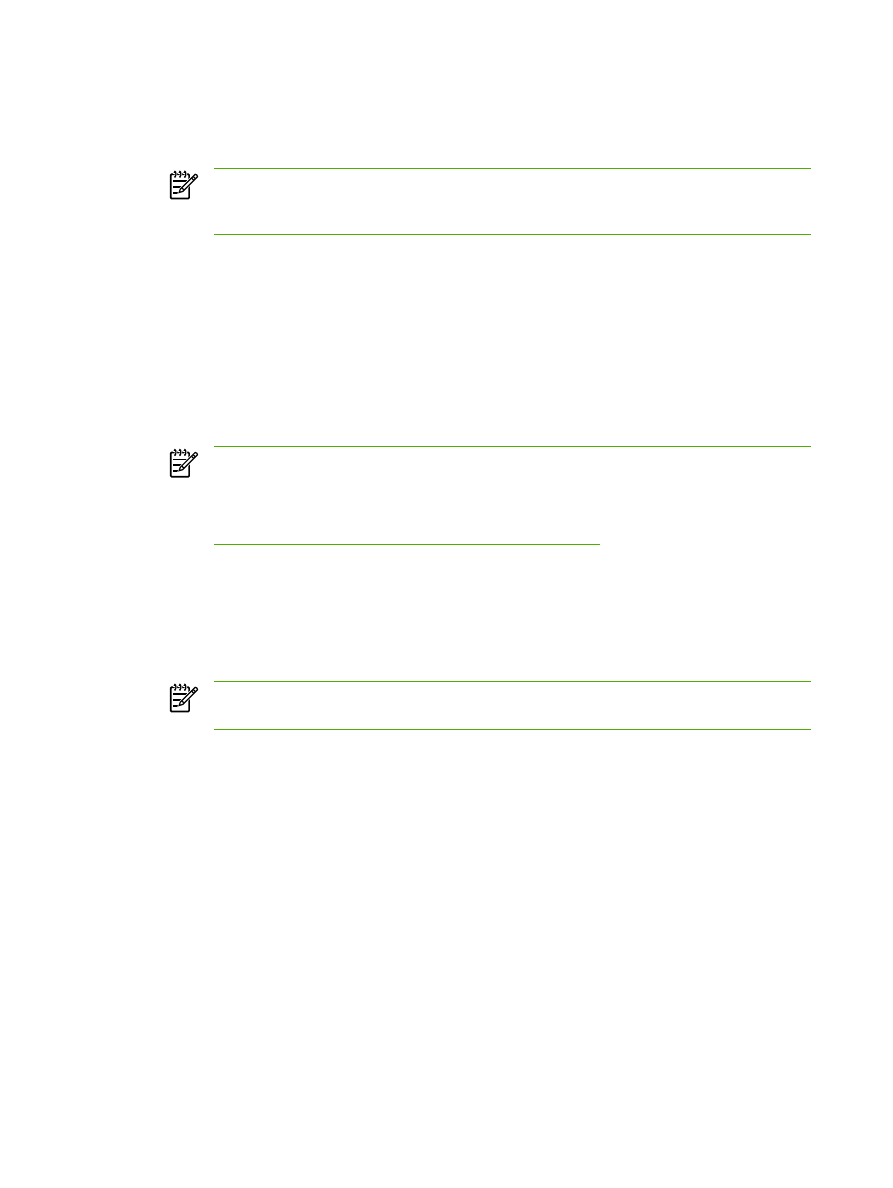
Para programar o botão Digitalizar para
1.
No grupo de programas Hewlett-Packard, selecione Scan (Digitalizar) para iniciar o
HP LaserJet Scan.
Nota
Pressionar o botão
Iniciar scanner
no painel de controle da multifuncional
também inicia o HP LaserJet Scan quando a multifuncional está diretamente conectada
ao computador.
2.
Clique em Setup (Configurar) para abrir o Assistente de configuração de
Digitalizar para
.
3.
Selecione Change the destinations that show up on the all-in-one control panel when I
press the Scan to Button (Alterar os destinos mostrados no painel de controle da
multifuncional quando eu pressionar o botão Digitalizar para) e clique em Next (Avançar).
4.
Marque a caixa de seleção Allow me to scan by pressing the Digitalizar para button on the
all-in-one... (Permitir a digitalização pressionando o botão Digitalizar para na multifuncional...).
5.
Escolha destinos movendo-os da janela PC (à esquerda) até a janela All-in-one
(Multifuncional) (à direita).
Nota
A janela All-in-one (Multifuncional) pode conter itens configurados por outros
computadores que estejam conectados à multifuncional. Não é possível fazer alterações
nesses itens.
Nota
Clique em New (Novo) para criar um novo destino.
6.
Clique em Update (Atualizar).